Up to date
This page is up to date for Godot 4.2.
If you still find outdated information, please open an issue.
Exportieren für iOS¶
Siehe auch
Diese Seite beschreibt, wie man ein Godot-Projekt für iOS exportiert. Wenn Sie stattdessen Exportvorlagen-Binärdateien aus dem Quellcode kompilieren möchten, lesen Sie Kompilieren für iOS.
Dies sind die Schritte zum Laden eines Godot-Projekts in Xcode. Auf diese Weise können Sie ein iOS-Gerät erstellen und bereitstellen, eine Version für den App Store erstellen und alles andere tun, was Sie normalerweise mit Xcode tun können.
Achtung
In C# geschriebene Projekte können ab Godot 4.2 nach iOS exportiert werden, aber die Unterstützung ist experimentell und Es gelten einige Einschränkungen.
Anforderungen¶
Sie müssen für iOS von einem Computer exportieren, auf dem ein MacOS mit installiertem Xcode läuft.
Laden Sie die Godot-Exportvorlagen herunter. Verwenden Sie das Godot-Menü: Editor > Exportvorlagen verwalten
Exportieren eines Godot Projekts nach Xcode¶
Öffnen Sie im Godot-Editor das Fenster Exportieren aus dem Menü Projekt. Wenn das Exportfenster geöffnet wird, klicken Sie auf Hinzufügen .. und wählen Sie iOS.
Die App Store Team ID und (Bundle-) Identifier Optionen in der Kategorie Application sind notwendig. Der Exporter erzeugt eine Fehlermeldung, wenn diese ausgelassen werden.
Bemerkung
JSON-Text begann nicht mit Array oder Objekt und Option zum Zulassen von Fragmenten nicht gesetztABCDE12XYZ und nicht z.B. Ihren Namen, wie ihn Xcode gerne im Tab Signing & Capabilities anzeigt.Nachdem Sie auf Projekt exportieren geklickt haben, gibt es noch zwei wichtige Optionen:
Path ist ein leerer Ordner, der die exportierten Xcode-Projektdateien enthält.
Datei wird der Name des Xcode-Projekts und mehrerer projektspezifischer Dateien und Verzeichnisse sein.
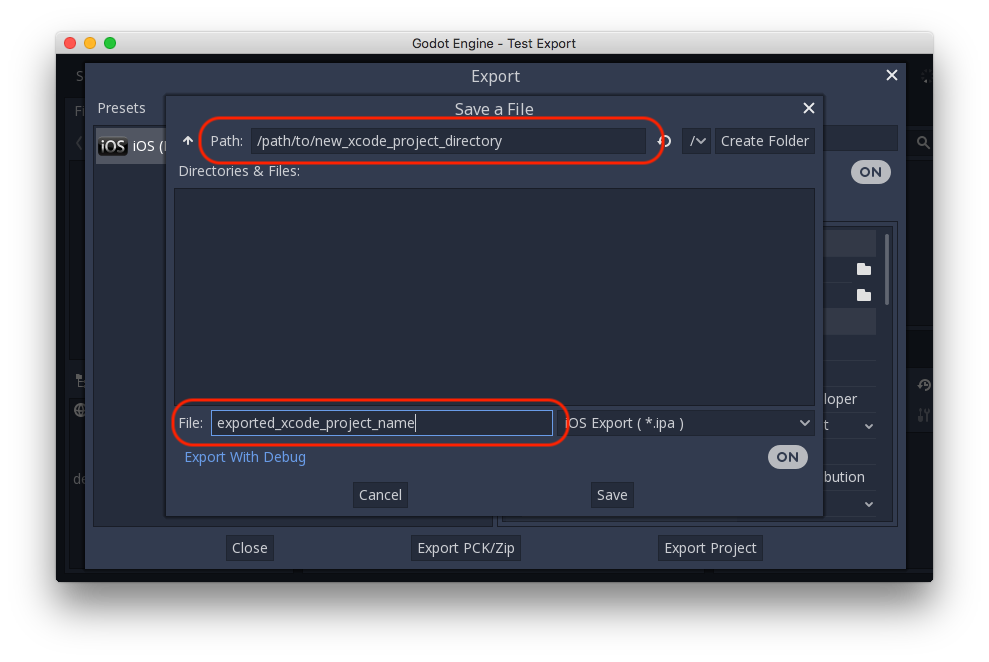
Bemerkung
Dieses Tutorial verwendet exported_xcode_project_name, aber Sie können den Namen Ihres Projekts verwenden. Wenn Sie in den folgenden Schritten exported_xcode_project_name sehen, ersetzen Sie ihn stattdessen durch den von Ihnen verwendeten Namen.
Bemerkung
Vermeiden Sie die Verwendung von Leerzeichen, wenn Sie Ihren exported_xcode_project_name wählen, da dies zu einer Beschädigung Ihrer XCode-Projektdatei führen kann.
Nach Abschluss des Exports sollte der Ausgabeordner folgendermaßen aussehen:
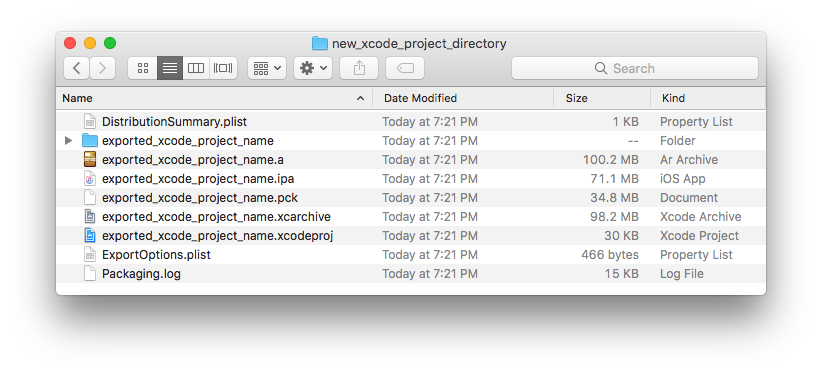
Wenn Sie exported_xcode_project_name.xcodeproj öffnen, können Sie diese wie jede andere iOS-Anwendung erstellen und ausliefern.
Überlegungen zur aktiven Entwicklung¶
Mit der obigen Methode wird ein exportiertes Projekt erstellt, das Sie zur Veröffentlichung erstellen können. Sie müssen es jedoch jedes Mal neu exportieren, wenn Sie eine Änderung in Godot vornehmen.
Während der Entwicklung können Sie diesen Prozess beschleunigen, indem Sie Ihre Godot-Projektdateien direkt mit Ihrer App verknüpfen.
Im folgenden Beispiel:
exported_xcode_project_name ist der Name der exportierten iOS-Anwendung (wie oben).
godot_project_to_export ist der Name des Godot-Projekts.
Bemerkung
godot_project_to_export darf nicht mit exported_xcode_project_name identisch sein, um Signaturprobleme in Xcode zu vermeiden.
Schritte zum Verknüpfen eines Godot-Projektordners mit Xcode¶
Beginnen Sie mit einem exportierten iOS-Projekt (folgen Sie den obigen Schritten).
Ziehen Sie im Finder den Godot-Projektordner in den Xcode-Dateibrowser.
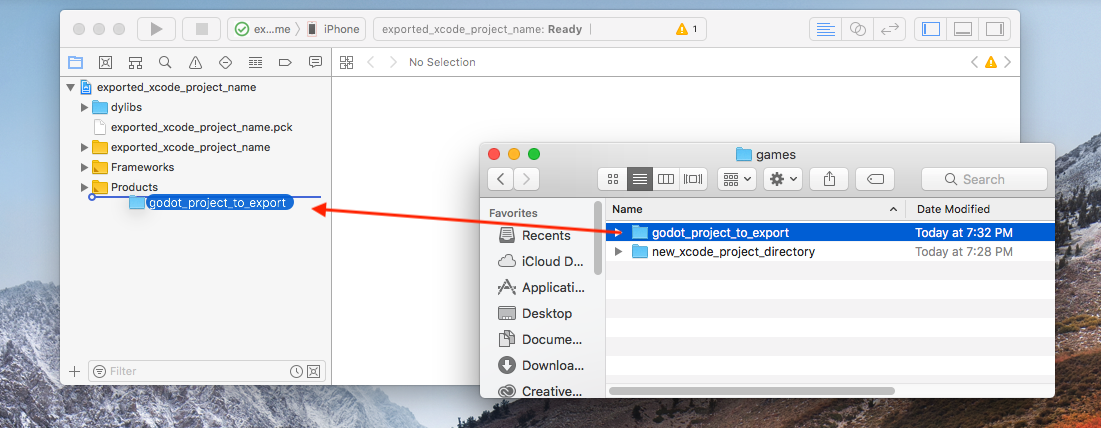
3. In the dialog, make sure Create folder references is selected. This means you will be able to continue to edit your Godot project in its current location.

Siehe den Ordner godot_project_to_export im Xcode-Dateibrowser.
Löschen Sie exported_xcode_project_name.pck aus dem Xcode-Projekt.
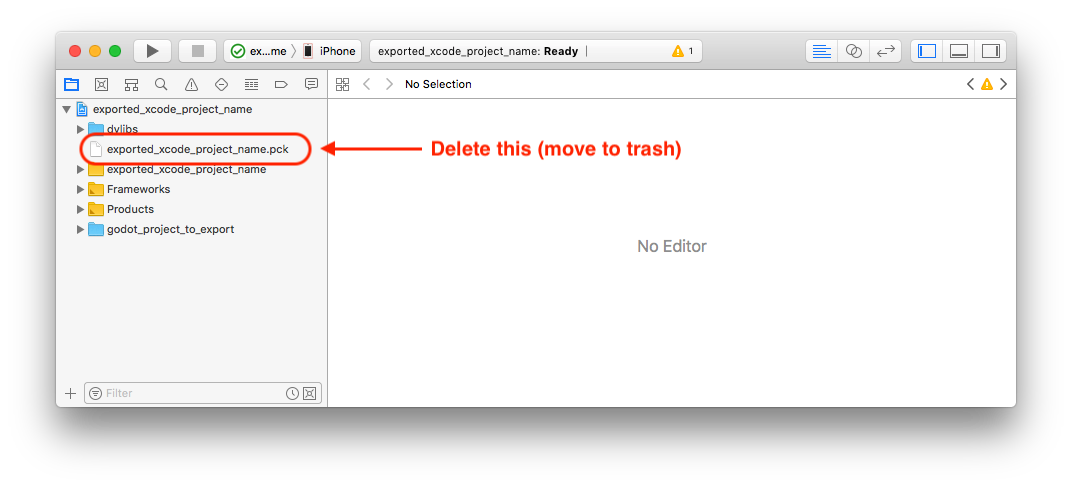
6. Open exported_xcode_project_name-Info.plist and add a string property named godot_path (this is the real key name) with a value godot_project_to_export (this is the name of your project)
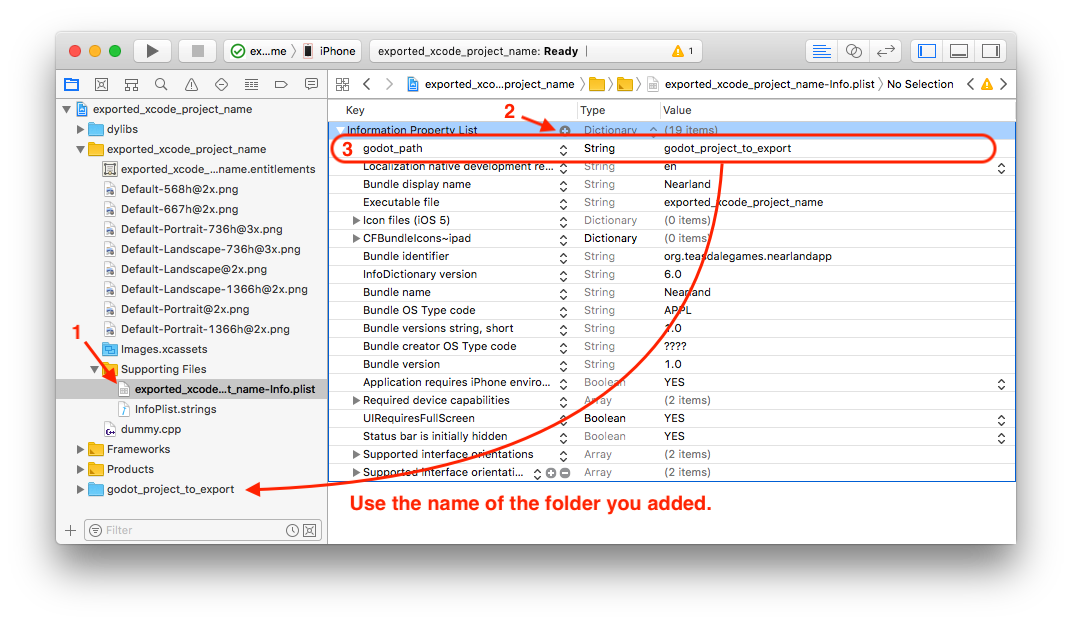
Das wars! Sie können Ihr Projekt jetzt im Godot-Editor bearbeiten und in Xcode bauen, wenn Sie es auf einem Gerät ausführen möchten.
Plugins für iOS¶
Spezielle iOS-Plugins können in Godot verwendet werden. Siehe hierzu die Plugins für iOS-Seite.
Umgebungsvariablen¶
Sie können die folgenden Umgebungsvariablen verwenden, um Exportoptionen außerhalb des Editors festzulegen. Während des Exportvorgangs überschreiben diese die Werte, die Sie im Exportmenü festgelegt haben.
Export-Option |
Umgebungsvariable |
|---|---|
Verschlüsselung / Verschlüsselungsschlüssel |
|
Optionen / Anwendung / Bereitstellungsprofil UUID-Debug |
|
Optionen / Anwendung / Bereitstellungsprofil UUID-Freigabe |
|
Fehlersuche¶
xcode-select points at wrong SDK location¶
xcode-select is a tool that comes with Xcode and among other things points at iOS SDKs on your Mac. If you have Xcode installed, opened it, agreed to the license agreement, and installed the command line tools, xcode-select should point at the right location for the iPhone SDK. If it somehow doesn't, Godot will fail exporting to iOS with an error that may look like this:
MSB3073: The command ""clang" <LOTS OF PATHS AND COMMAND LINE ARGUMENTS HERE>
"/Library/Developer/CommandLineTools/Platforms/iPhoneOS.platform/Developer/SDKs/iPhoneOS.sdk"" exited with code 1.
In this case, Godot is trying to find the Platforms folder containing the iPhone SDK inside the
/Library/Developer/CommandLineTools/ folder, but the Platforms folder with the iPhone SDK is
actually located under /Applications/Xcode.app/Contents/Developer. To verify this, you can open
up Terminal and run the following command to see what xcode-select points at:
xcode-select -p
To fix xcode-select pointing at a wrong location, enter this command in Terminal:
sudo xcode-select -switch /Applications/Xcode.app
After running this command, Godot should be able to successfully export to iOS.